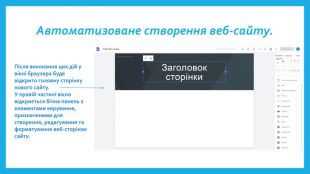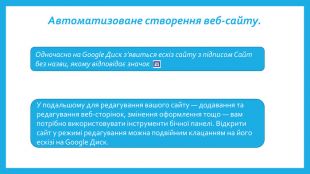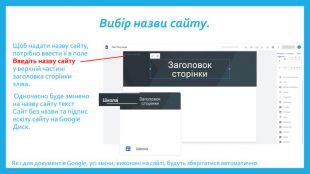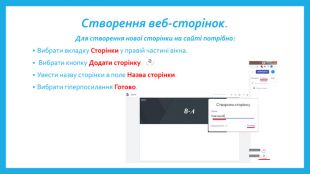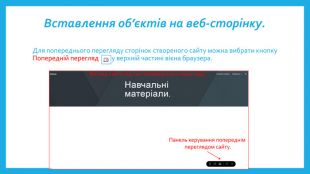Презентація. "Конструювання сайтів. Використання онлайн-систем конструювання сайтів."







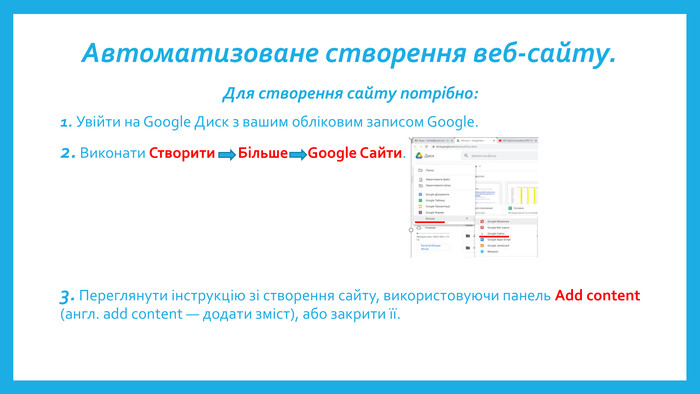
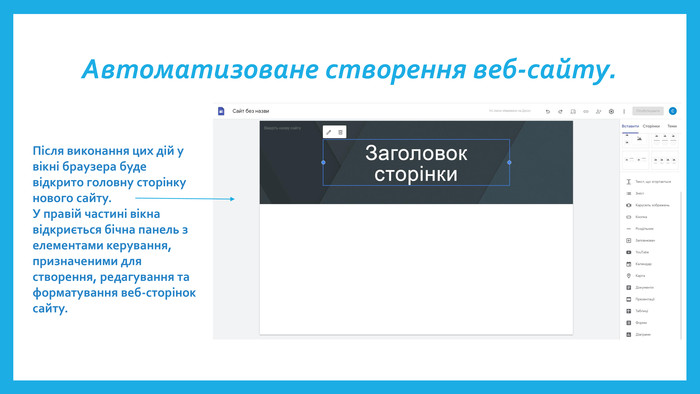
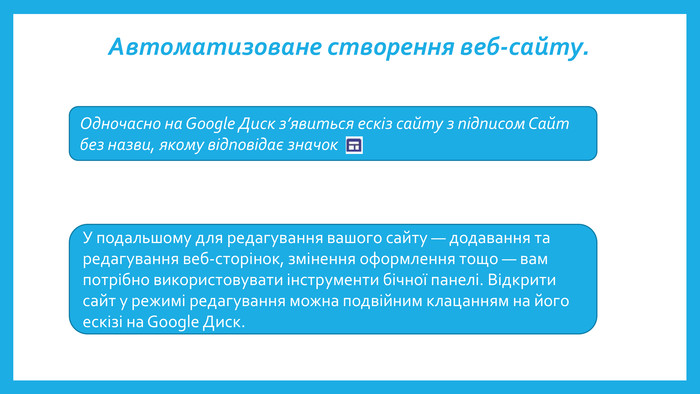
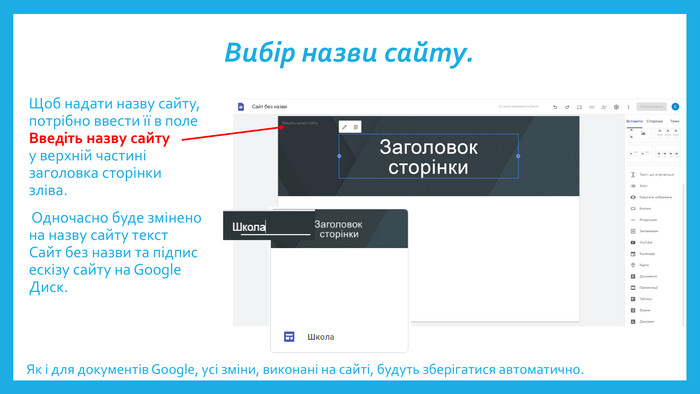
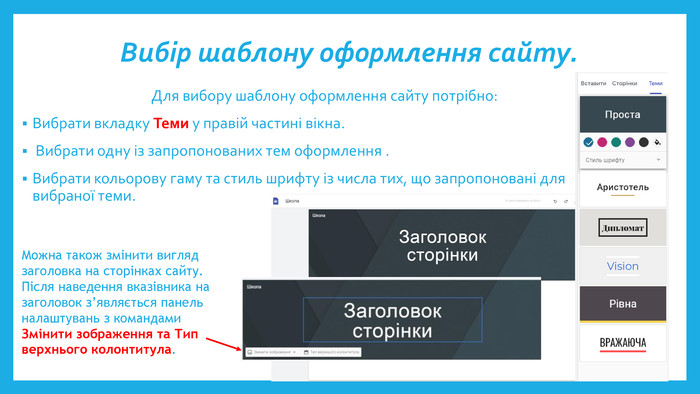
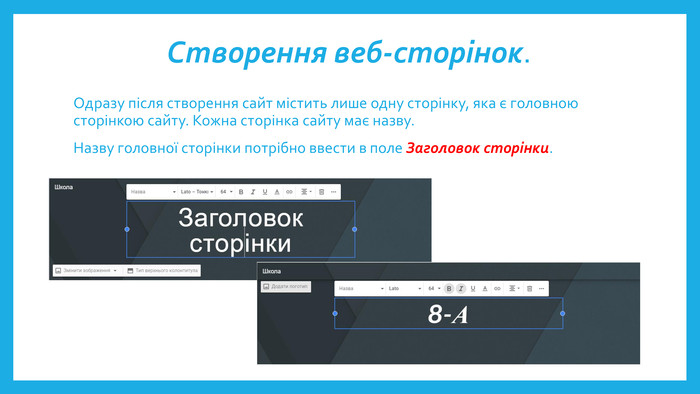
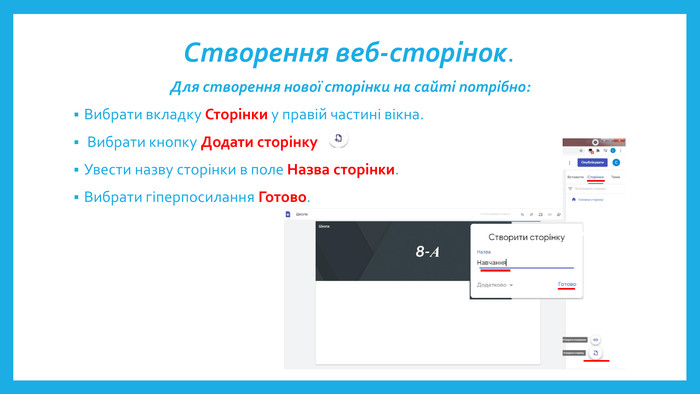

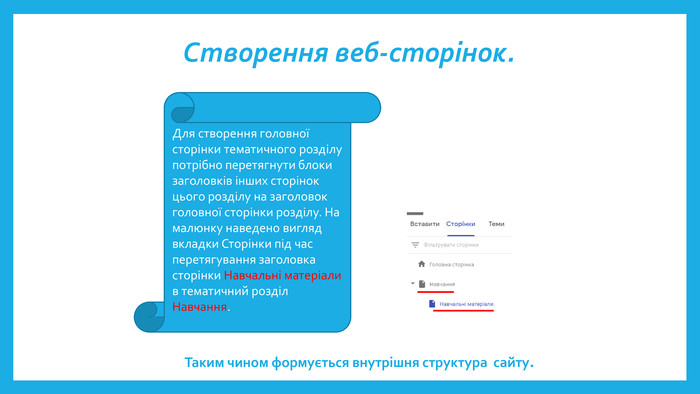

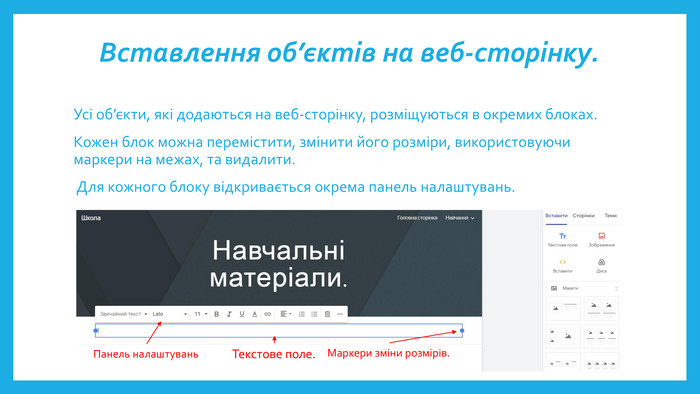
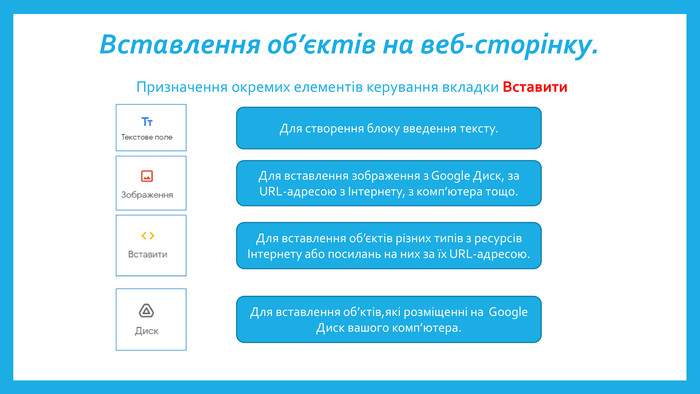
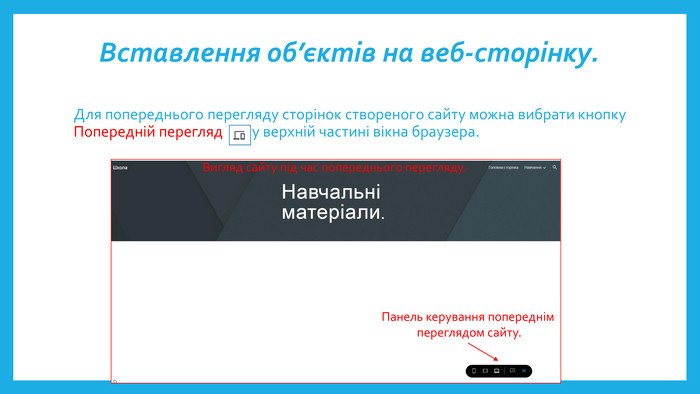


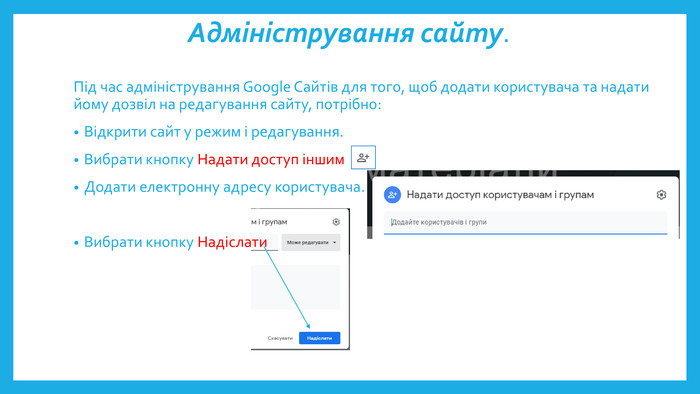



Давайте пригадаємо: Які складові можна виділити на веб-сторінці? Схарактеризуйте кожну групу. Що таке HTML-код сторінки? Дані яких видів він містить? Як можна його переглянути? Які етапи розробки веб-сайту? У чому полягає кожен з етапів? Що таке внутрішня структура веб-сайту?Які складові структури веб-сторінки? Що таке верстка? Що таке хостинг? Кого називають хостинг-провайдерами?
План уроку: Автоматизоване створення веб-сайту. Етапи створення веб-сайту. Вибір назви сайту. Вибір шаблону оформлення сайту. Створення веб-сторінок. Вставлення об’єктів на веб-сторінку. Публікація сайту. Адміністрування сайту. ПРАКТИЧНА РОБОТА «Конструювання сайтів з використанням онлайн-систем.»
Автоматизоване створення веб-сайту. Немає сумніву в тому, що світ цифрових технологій, в який ми так стрімко входимо змінює сучасний світ і відносини у ньому. Сучасна людина відчуває все більшу необхідність впровадження ІКТ в будь яку сферу своєї діяльності. І також в багатьох виникла потреба у створенні свого власного сайту для різних цілей: для навчання, спілкування , розміщення і знаходження необхідної інформації, продажу товарів та інше.
Автоматизоване створення веб-сайту.Існують онлайн-системи конструювання сайтів, які одночасно з послугами з розробки веб-сайтів надають послуги безкоштовного хостингу. Такими є системи Google Сайти, Weebly, u. Coz та інші. У цих системах створення веб-сайту здійснюється у режимі онлайн одразу на сервері хостингу.
Автоматизоване створення веб-сайту. Розглянемо, як відбувається процес розробки веб-сайту засобами, що безкоштовно надає користувачам веб-сервер Google. Відповідний сервіс має назву Google Сайти. Обліковий запис Google ви вже створювали, працюючи з електронною поштою та спільними документами Google.
Автоматизоване створення веб-сайту. Для створення сайту потрібно:1. Увійти на Google Диск з вашим обліковим записом Google.2. Виконати Створити Більше Google Сайти.3. Переглянути інструкцію зі створення сайту, використовуючи панель Add content (англ. add content — додати зміст), або закрити її.
Автоматизоване створення веб-сайту. Одночасно на Google Диск з’явиться ескіз сайту з підписом Сайт без назви, якому відповідає значок. У подальшому для редагування вашого сайту — додавання та редагування веб-сторінок, змінення оформлення тощо — вам потрібно використовувати інструменти бічної панелі. Відкрити сайт у режимі редагування можна подвійним клацанням на його ескізі на Google Диск.
Вибір назви сайту. Щоб надати назву сайту, потрібно ввести її в поле Введіть назву сайту у верхній частині заголовка сторінки зліва. Одночасно буде змінено на назву сайту текст Сайт без назви та підпис ескізу сайту на Google Диск. Як і для документів Google, усі зміни, виконані на сайті, будуть зберігатися автоматично.
Вибір шаблону оформлення сайту. Для вибору шаблону оформлення сайту потрібно: Вибрати вкладку Теми у правій частині вікна. Вибрати одну із запропонованих тем оформлення . Вибрати кольорову гаму та стиль шрифту із числа тих, що запропоновані для вибраної теми. Можна також змінити вигляд заголовка на сторінках сайту. Після наведення вказівника на заголовок з’являється панель налаштувань з командами Змінити зображення та Тип верхнього колонтитула.
Створення веб-сторінок. Панель навігації формується автоматично під час створення нових сторінок і відображається за замовчуванням у верхній частині заголовка кожної сторінки справа. Порядок сторінок можна змінювати, перетягнувши у правій частині вікна блок заголовка сторінки в потрібне місце.
Створення веб-сторінок. Для створення головної сторінки тематичного розділу потрібно перетягнути блоки заголовків інших сторінок цього розділу на заголовок головної сторінки розділу. На малюнку наведено вигляд вкладки Сторінки під час перетягування заголовка сторінки Навчальні матеріали в тематичний розділ Навчання. Таким чином формується внутрішня структура сайту.
Вставлення об’єктів на веб-сторінку. Усі об’єкти, які додаються на веб-сторінку, розміщуються в окремих блоках. Кожен блок можна перемістити, змінити його розміри, використовуючи маркери на межах, та видалити. Для кожного блоку відкривається окрема панель налаштувань. Текстове поле. Маркери зміни розмірів. Панель налаштувань
Вставлення об’єктів на веб-сторінку. Призначення окремих елементів керування вкладки Вставити. Для створення блоку введення тексту. Для вставлення зображення з Google Диск, за URL-адресою з Інтернету, з комп’ютера тощо. Для вставлення об’єктів різних типів з ресурсів Інтернету або посилань на них за їх URL-адресою. Для вставлення об’ктів,які розміщенні на Google Диск вашого комп’ютера.
Публікація сайту. Створений вами сайт буде залишатися недоступним для користувачів Інтернету, поки ви його не опублікуєте. Для публікації потрібно:1. Вибрати кнопку Опублікувати у верхній частині вікна браузера.2. Увести, використовуючи малі літери латиниці, цифри та тире, останню частину URL-адреси сайту. Перша частина адреси (доменне ім’я сервера та шлях до файла) для всіх сайтів буде однаковою: sites.google. com/view/. Остання частина повинна бути унікальною для кожного сайту. Якщо вибрана вами адреса не є унікальною, то про це буде повідомлено, її потрібно змінити. Запит URL-адреси сайту буде виводитися лише під час першої публікації сайту.3. Вибрати кнопку Опублікувати. Опублікований сайт можна переглянути, вибравши команду Переглянути опублікований сайт у списку кнопки Опублікувати. Адреса, яку варто пропонувати для перегляду вашого сайту, буде міститися в рядку адреси у вікні перегляду опублікованого сайту. Після внесення змін до вашого сайту потрібно виконати повторну публікацію.
Адміністрування сайту. Для нормального функціонування сайту потрібно його адмініструвати — забезпечувати його працездатність, захищати від шкідливих програм, додавати користувачів, які можуть редагувати сайт, розподіляти права доступу користувачів до сторінок сайту, змінювати внутрішню структуру сайту та інше. Виконує ці функції адміністратор сайту. Часто адміністратором є власник сайту. Адміністрування сайту, створеного засобами онлайн-системи конструювання сайтів, частково здійснює служба технічної підтримки цієї системи. До її обов’язків входить забезпечення працездатності та захист від шкідливих програм. Додавання користувачів, розподіл прав доступу та зміну внутрішньої структури сайту виконує, як правило, власник сайту або визначений ним адміністратор.
А тепер давайте спробуємо підсумувати вивчений на уроці матеріал: Як за допомогою сервісу Google Сайти створювати сайти? Як налаштувати стильове оформлення сайту? Як додати нові сторінки до сайту? Як додати на створені веб-сторінки текст, зображення та інші об’єкти?Як редагувати вміст веб-сторінки? Як здійснити публікацію сайту? У чому полягає адміністрування сайту? Хто його здійснює?Виконаємо практичну роботу. Під час роботи з комп’ютером дотримуйтеся правил безпеки та санітарно-гігієнічних норм.
ПРАКТИЧНА РОБОТА «Конструювання сайтів з використанням онлайн-систем» : 1. Створіть сайт Українські дослідники космосу з використанням сервісу Google Сайти.2. Виберіть тему оформлення Вражаюча.3. Створіть і розмістіть веб-сторінки за такою схемою внутрішньої структури:4. Заповніть Головну сторінку описом матеріалів, які буде розміщено на сторінках сайту, та даними про вас, як розробника сайту.5. Заповніть сторінку Історія досліджень текстовими матеріалами, скопійованими з файлу Космічні дослідження, який розміщено на Google Диск.
ПРАКТИЧНА РОБОТА «Конструювання сайтів з використанням онлайн-систем» : 6. Розмістіть на сторінці Перший українець у космосі текст з файлу Павло Попович і фотографію, що міститься в папці Попович, яка розміщена на Google Диск.7. На сторінку Хронологія польотів завантажте файл Польоти з Google Диск. 8. Розмістіть на сторінці Новини з орбіти відео з сервісу You. Tube, яке знайдіть за пошуковим запитом Марс.9. Опублікуйте сайт з адресою kosmos-прізвище, де прізвище — ваше прізвище, записане латиницею.10. Перегляньте опублікований сайт.11. Надішліть учителю інформатики електронного листа з повідомленням URL-адреси вашого сайту. Ця презентація була створена посилаючись на матеріали, які подані у підручнику Інформатика 9 клас Й. Я. Ривкінд.
-
 Мармалюк Юлія 22.10.2022 в 14:57Дякую, за чудову роботу!Загальна:5.0Структурованість5.0Оригінальність викладу5.0Відповідність темі5.0
Мармалюк Юлія 22.10.2022 в 14:57Дякую, за чудову роботу!Загальна:5.0Структурованість5.0Оригінальність викладу5.0Відповідність темі5.0


про публікацію авторської розробки
Додати розробку